Quem tem um iPhone costuma apreciar bastante o design do aparelho e sua tecnologia de ponta, mas um fato inegável é que a bateria dos celulares da Apple deveriam durar mais. Na tentativa de amenizar esse problema e estender a bateria do iPhone, desde iOS 9, a marca implementou o Modo de Pouco Energia, como você já deve saber.
Normalmente, esse recurso solicita ativação assim que a bateria chega aos 20%. Com isso, o brilho de tela diminui, as funções em 2º plano reduzem ou são desligadas, assim como os e-mails, a Siri, as atualizações e downloads automáticos, as notificações e a rede do celular são pausados para que a bateria do iPhone permaneça “firme” até você finalmente encontrar uma tomada.

De forma geral, as funções do celular voltam ao normal e o Modo de Pouca Energia se desativa automaticamente assim que a bateria recupera 80% de sua carga.
Como fazer a bateria do iPhone render mais
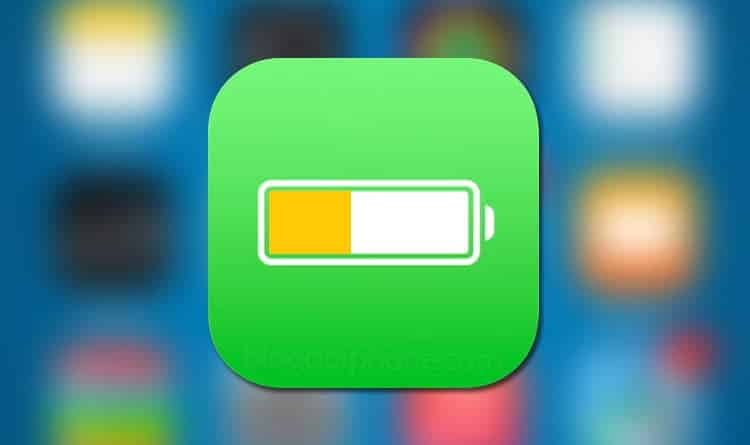
Mas, será que você sabia que dá para manter esse recurso acionado a qualquer momento, mesmo que sua bateria esteja completa? A função aumenta de forma considerável o tempo útil de uso de sua bateria, especialmente se você vai ficar um tempo sem poder carregar o celular.
O melhor de tudo é que ativar o recurso para que funcione constante é muito simples, como você vai ver abaixo. Com nosso passo a passo, mesmo que você não entenda muito de iPhone, vai ser possível acionar a função. Quer ver?
Como manter ativado o Modo de Pouca Energia:
A primeira coisa a se fazer é ir em Ajustes, na tela inicial, e entrar em Bateria.
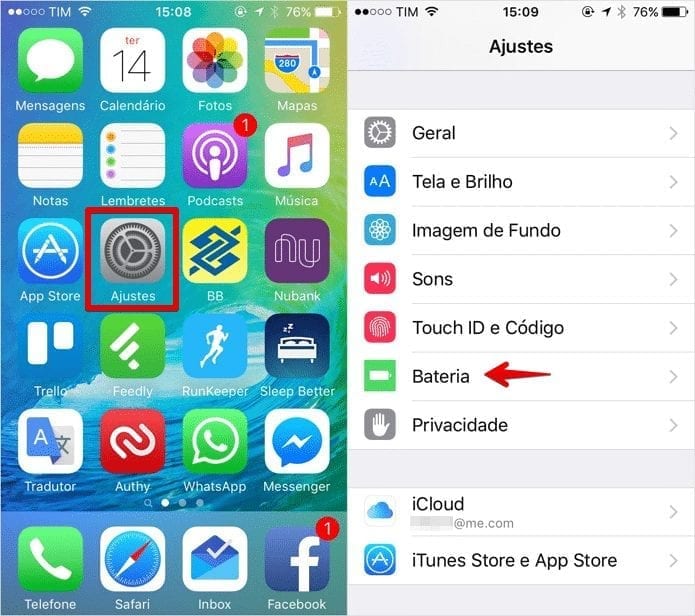
Depois é só ativar a opção Modo de Pouca Energia, que deve ficar verde.
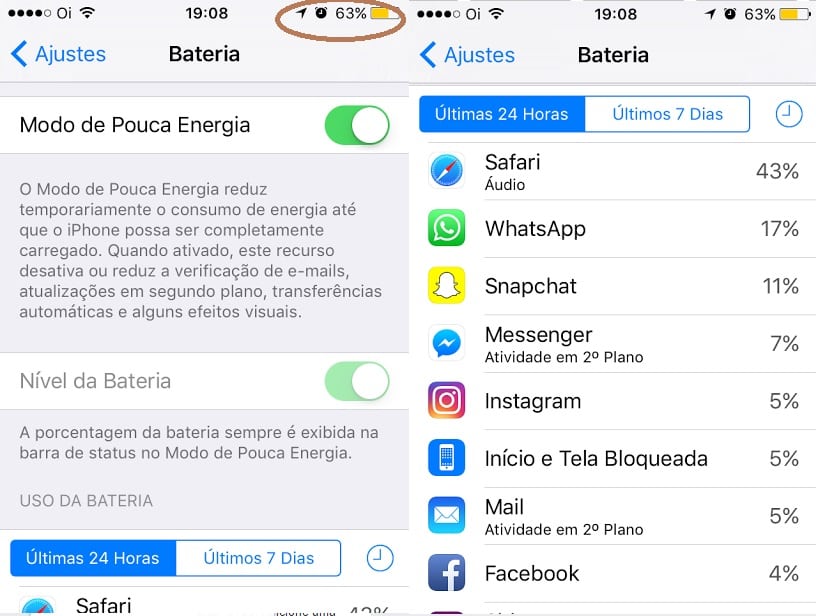
Assim que o recurso for selecionado, o ícone da bateria, na parte superior da tela, vai fiar amarelo.
Um pouco mais abaixo, na mesma tela, você vai conseguir ver também os aplicativos que mais gastam energia. Eles são listados por ordem das últimas 24h ou da última semana.
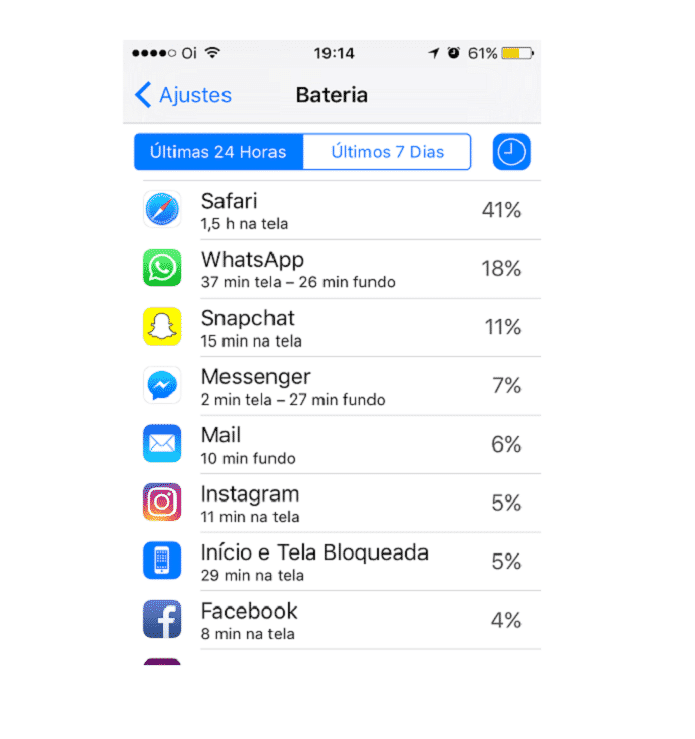
Se você clicar no ícone do relógio (ao lado de Últimos 7 dias), é possível acompanhar ainda o tempo gasto em tela acesa ou de segundo plano em cada aplicativo.
Legal, né? Depois nos conte o quanto sua bateria durou a mais, depois de ativar o recurso!
Agora, falando em iPhones, essa matéria você deixar você levemente chateado: 5 truques da Apple para obrigar você a trocar o iPhone.
Fonte: Uol, TuchTudo



